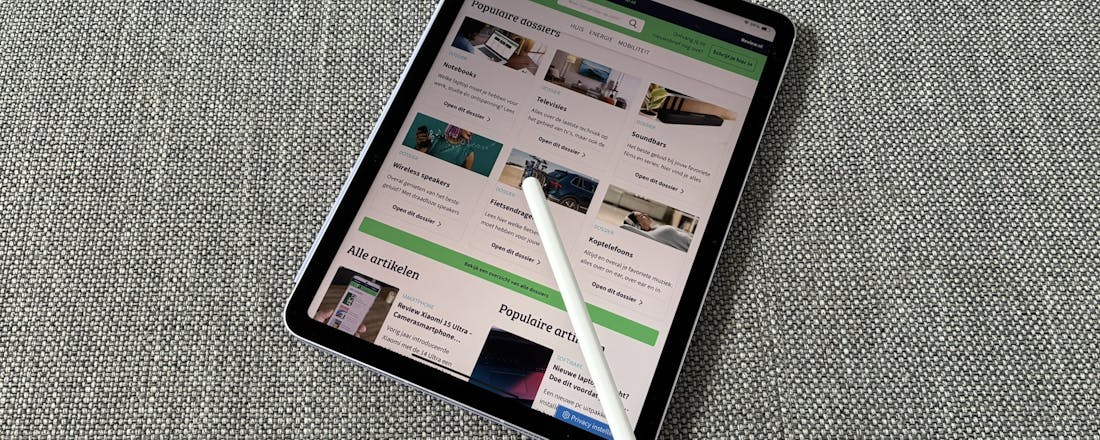Review Apple iPad Air (2025) – Een nog snellere processor
Nog geen jaar na de vorige uitvoering brengt Apple een nieuwe iPad Air uit. De veranderingen zijn dan ook niet heel groot, want het enige verschil is dat de tablet nu is voorzien van een M3-processor in plaats van een M2-processor. Blijft de iPad Air hiermee een aanrader? Wij hebben hem voor je getest.
De iPad Air met M2-processor was een prima tablet, en dat geldt ook voor deze opvolger met een nog snellere chip. Je krijgt met deze iPad Air veel kracht in handen en je kunt dezelfde geavanceerde Pencil Pro gebruiken als op de iPad Pro. Ten opzichte van die iPad Pro zit het belangrijkste verschil in het scherm, want de nóg duurdere iPad Pro heeft een oledscherm met hoge verversingssnelheid. Daar moet je wel een paar honderd euro meer voor betalen waardoor deze iPad Air een interessante optie blijft voor wie een iPad met lekker veel kracht zoekt.
- Snelle hardware
- Prima scherm
- Goede bouwkwaliteit
- Goede accuduur
- Geen hogere verversingssnelheid
- Hoge meerprijzen opslag
- Dure accessoires
De nieuwe iPad Air laat zich kort omschrijven: Apple heeft de M2-chip vervangen door een M3. Dat is geen groot probleem: Apple gaf de iPad Air vorig jaar een update waarmee deze qua functionaliteit vrijwel identiek was aan de iPad Pro van het jaar daarvoor en je net als bij de Pro kon kiezen uit twee formaten. Uiterlijk is er geen verschil met de vorige generatie iPad Air: de aluminium tablet is nog steeds verkrijgbaar in een 11- en 13inch-variant, waarbij je kunt kiezen uit dezelfde vier kleuren als vorig jaar. De bouwkwaliteit van de aluminium behuizing is uitstekend.
©Jeroen Boer - ID.nl
Er is overigens wel een heel een klein verschil waardoor je aan de buitenkant kunt zien dat je de nieuwste iPad Air van de M3-generatie in handen hebt. Apple heeft de aanduiding 'iPad Air' namelijk van de achterkant verwijderd.
©Jeroen Boer - ID.nl
Qua aansluitingen vind je onderop een usb-c-poort die je behalve voor opladen ook kunt gebruiken voor het aansluiten van een beeldscherm. De aan-uitschakelaar is voorzien van een goedwerkende vingerafdrukscanner. Dat is wel de enige manier van biometrische identificatie; in tegenstelling tot iPhones of de iPad Pro ontbreekt de soms nog wat sneller werkende gezichtsherkenning.
©Jeroen Boer - ID.nl
Hoge meerprijzen
De prijzen beginnen bij 719 euro voor het 11inch-model terwijl de 13inch-uitvoering bij 969 euro begint. Voor dat geld krijg je 128 GB opslag. Alle varianten hebben dezelfde M3-processor in combinatie met 8 GB RAM. Wil je 256 GB opslag, dan betaal je 130 euro meer, terwijl de volgende stappen naar 512 GB of 1 TB je ieder nog eens 250 euro kosten. Afhankelijk van je opslagwensen wordt de iPad dus al snel een heel stuk duurder. Daarnaast kun je nog kiezen voor een 5G-variant, waarvoor je 170 euro meer betaalt. Deze variant is voorzien van een ingebouwde e-sim; er is geen fysieke simkaartslot.
Scherm zonder ProMotion
De iPad Air heeft precies hetzelfde scherm als vorig jaar en dat betekent een 11- of 13inch-scherm dat gebruikmaakt van een IPS-paneel. Het scherm combineert goede kleuren met een prima contrast en een helderheid die hoog genoeg kan. Wat we wel jammer vinden, is dat Apple de toch best prijzige iPad Air niet voorziet van een scherm met een hogere verversingssnelheid dan 60 Hz. Zo'n hogere verversingssnelheid die Apple 'ProMotion' noemt zou zeker in combinatie met de stylus waarschijnlijk een vloeiender ervaring opleveren.
Nog snellere processor
De snellere processor is het belangrijkste verschil met zijn voorganger, en de chip die we al kennen uit andere Apple-producten stelt niet teleur. De M3-processor is in benchmarks op single-coregebied ongeveer 18 procent sneller dan de M2, terwijl de multicore-prestaties zo'n 25 procent hoger liggen. In de benchmark Geekbench 6 zet de iPad een Single-Core Score van 3063 punten neer, terwijl de Multi-Core Score 11.914 punten bedraagt.
De vernieuwde iPad Air is in theorie dus nog iets soepeler in bijvoorbeeld grafische toepassingen, al is de M4-chip in de iPad Pro nog een stukje sneller. Het is gissen waarom Apple nog voor de in andere producten uitgefaseerde M3 koos; misschien hadden ze er nog veel van liggen of wil het bedrijf genoeg onderscheid met de iPad Pro houden. Uiteindelijk maakt het ook weer niet zo heel veel uit, want in de praktijk zijn zowel de vorige als de huidige variant van de iPad Air gewoon snel. De accuduur van de geteste 11inch-uitvoering is erg goed en komt bij normaal gebruik zoals browsen in de buurt van de door Apple geclaimde 10 uur.
Vernieuwd toetsenbord
De iPad Air is compatibel met Apples beste stylus: de Pencil Pro. Deze stylus (149 euro) is druk- en kantelgevoelig en detecteert bovendien of je de stylus draait. Hierdoor kun je in tekenapps als Procreate bijzonder realistisch tekenen. De stylus wordt gekoppeld en opgeladen door hem magnetisch aan de zijkant te plakken, waarmee dit in de praktijk een prettige accessoire is. De iPad Air is trouwens ook compatibel met de goedkopere Apple Pencil usb-c, die minder mogelijkheden heeft en opgeladen wordt met een usb-c-kabel. Als je wilt tekenen, dan raden we je de Pencil Pro aan.
©Jeroen Boer - ID.nl
We kregen van Apple ook het vernieuwde Magic Keyboard voor de iPad Air, dat uiteraard ook compatibel is met de iPad Air met M2-processor. Ten opzichte van het vorige Magic Keyboard dat oorspronkelijk voor de oudere generatie iPad Pro was ontworpen, krijg je een rij functietoetsen. Hierdoor kun je de iPad nog beter als laptopvervanger gebruiken.
Ten opzichte van het Magic Keyboard voor de huidige iPad Pro ontbreekt helaas de achtergrondverlichting in de toetsen en de aluminium polssteun, terwijl de prijs van het toetsenbord met 329 euro niet veel lager is. Het is daarnaast jammer dat het toetsenbord er alleen nog in een witte variant is. Dat is toch vlekgevoeliger dan een zwarte uitvoering.
©Jeroen Boer - ID.nl
Conclusie
De iPad Air met M2-processor was een prima tablet, en dat geldt ook voor deze opvolger met een nog snellere chip. Je krijgt met deze iPad Air veel kracht in handen en je kunt dezelfde geavanceerde Pencil Pro gebruiken als op de iPad Pro. Ten opzichte van die iPad Pro zit het belangrijkste verschil 'm in het scherm, want de nog duurdere iPad Pro heeft een oledscherm met hoge verversingssnelheid. Daar moet je wel een paar honderd euro meer voor neertellen, waardoor deze iPad Air een interessante optie blijft voor wie een iPad met lekker veel kracht zoekt.